¿Demasiado alta la alarma del iPhone? Cómo ajustar el volumen de la alarma en iPhone
Feb 28, 2024 • Categoría: Últimas Noticias & Tácticas • Soluciones probadas
¿Te despiertas a menudo con una alarma estridente en tu iPhone? Si bien una alarma fuerte es esencial para muchas personas que duermen profundamente, puede resultar bastante molesta para algunas personas. Afortunadamente, ajustar el volumen de la alarma en tu iPhone es una solución rápida y sencilla.
Así que este artículo te ayudará a explorar cómo ajustar el volumen de la alarma en tu iPhone, junto con consejos adicionales para tener una mejor experiencia con la alarma en tu dispositivo. Puedes bajar el volumen para despertarte de forma más suave o aumentarlo para asegurarte de no quedarte dormido. De cualquier manera, lo tenemos cubierto.
Siguiendo las instrucciones de este artículo, podrás personalizar tu experiencia con la alarma para despertarte sintiéndote renovado.
- Parte 1: Cómo cambiar el volumen de la alarma en el iPhone de 2 formas
- Parte 2: Consejos adicionales para tener una mejor experiencia con la alarma en el iPhone
- Parte 3: Cómo personalizar el tono de la alarma en el iPhone

Parte 1: Cómo cambiar el volumen de la alarma en el iPhone de 2 formas
Ajustar el volumen de la alarma en tu iPhone es esencial para asegurarte de despertarte a tiempo y comenzar el día de la mejor manera. Ahora, comenzaremos con dos formas sencillas de cambiar el volumen de la alarma en tu iPhone.
Opción 1: Ajustar el volumen de la alarma utilizando el botón de volumen
Ajustar el volumen de la alarma en tu iPhone se puede hacer fácilmente utilizando el botón de volumen de tu dispositivo. Es el método más sencillo y no requiere pasos adicionales.
Puedes seguir las instrucciones a continuación:
- Paso 1: Abre la aplicación "Reloj" en tu iPhone. Luego, toca la pestaña "Alarma".
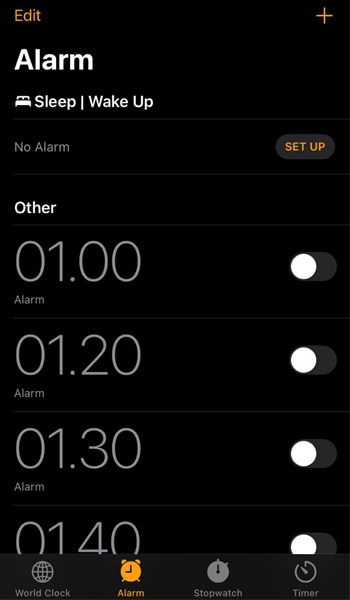
- Paso 2: Abre la configuración de sonido. Toca el botón "Editar" en la esquina superior izquierda de la pantalla > "Sonido".
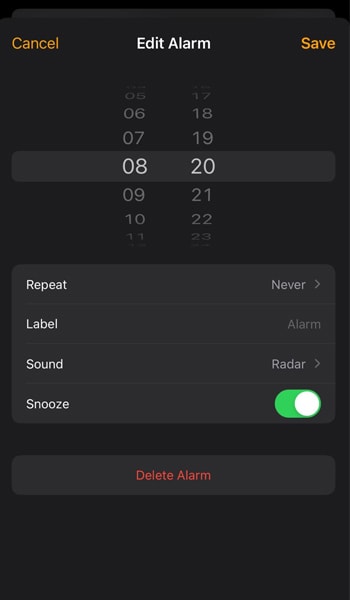
- Paso 3: Utiliza el botón de volumen en el lateral de tu iPhone. Puedes utilizarlo para ajustar el volumen de la alarma al nivel deseado.
- Paso 4: Guarda los cambios tocando "Guardar".
Opción 2: Establecer el volumen de la alarma a través de la configuración
Si prefieres establecer el volumen de la alarma en tu iPhone sin abrir la aplicación Reloj, la Opción 2 es la indicada. Aquí están los pasos a seguir:
- Paso 1: Abre la aplicación "Configuración" en tu iPhone.
- Paso 2: Busca "Sonidos y vibración" y tócala.
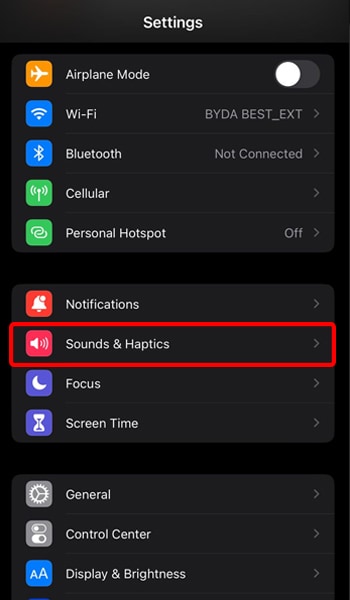
- Paso 3: Utiliza el deslizador para ajustar el volumen de la alarma. En la sección "Tonos y alertas", utiliza el deslizador para ajustar el volumen al nivel deseado. Esto establecerá el volumen predeterminado para tus alarmas también.
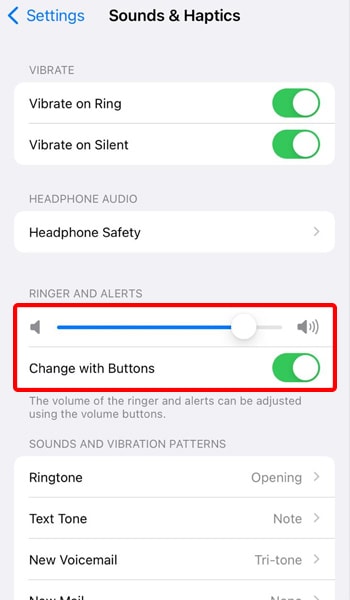
Después de aprender estos dos métodos, sabrás cómo aumentar el volumen de la alarma en tu iPhone o ajustarlo al nivel deseado. ¡No más alarmas estridentes!
Parte 2: Consejos adicionales para tener una mejor experiencia con la alarma en el iPhone
Ahora, tenemos varios consejos más que puedes seguir para mejorar tu experiencia con la alarma en tu iPhone. Estos consejos asegurarán que te despiertes a tiempo y te sientas más alerta y energizado durante todo el día.
Veamos algunos de los consejos útiles:
- Utiliza un tono de alarma gradual que comience suavemente y se vuelva más fuerte gradualmente. Te despertará de manera más suave.
- Coloca tu iPhone lejos de tu cama para que tengas que apagar la alarma físicamente al levantarte de la cama.
- Utiliza la función "Hora de dormir" en la aplicación Reloj para establecer un horario de sueño y una rutina de despertar que se ajuste a tu estilo de vida.
- Utiliza la vibración como alarma: Si te encuentras en una situación en la que necesitas despertar discretamente, como cuando compartes una habitación con alguien más, utilizar la vibración como alarma puede ser una función útil.
Al incorporar estos consejos y trucos adicionales en tu experiencia con la alarma del iPhone, puedes hacer que despertar por la mañana sea una forma más agradable y menos estresante.
Parte 3: Cómo personalizar un tono de alarma para iPhone
Además de ajustar el volumen, también puedes crear un tono de alarma personalizado que se adapte mejor a tus necesidades utilizando un creador de tonos de llamada. Esto puede implicar crear una alarma gradual que no te despierte bruscamente con un tono demasiado alto o suave.
Dr. Fone te permite crear tonos de alarma personalizados para tu iPhone. Es una aplicación fácil de usar que incluso los principiantes pueden utilizar para crear tonos únicos para sus alarmas. Es un complemento perfecto después de aprender cómo editar el volumen de la alarma en tu iPhone.
Para ver cómo funciona, sigue la guía a continuación:
- Paso 1: Descarga e instala Dr.Fone en tu computadora. Luego, conecta tu iPhone con un cable y espera a que la plataforma detecte tu dispositivo. Una vez detectado, selecciona "Creador de tonos de llamada" de las opciones.
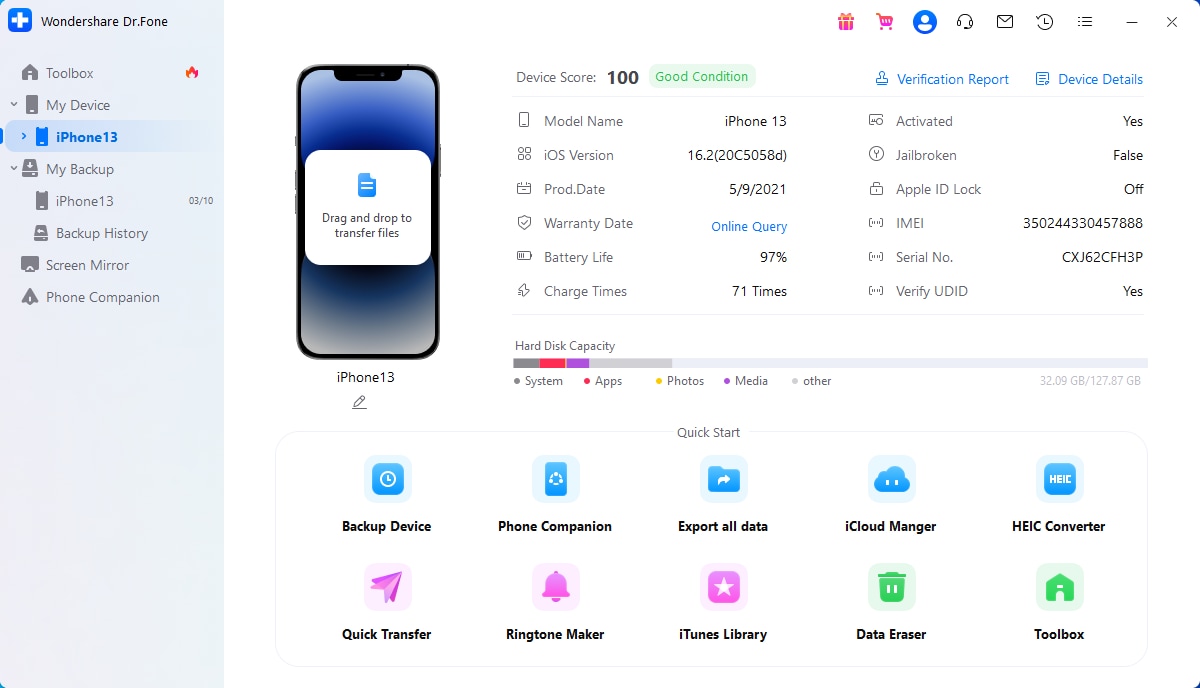
- Paso 2: Importa el archivo desde Música local o Música del dispositivo. Aparecerá una nueva ventana que te dará la opción de importar "Música local" desde tu computadora o utilizar "Música del dispositivo" para configurar un tono de llamada.
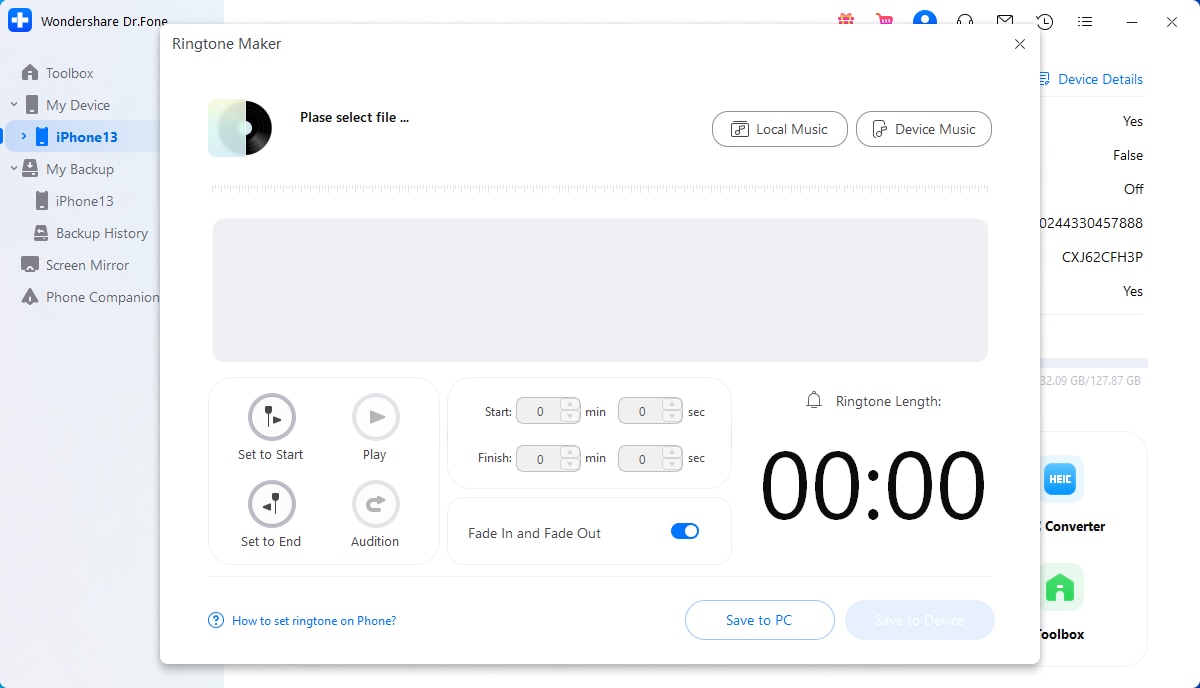
- Paso 3: Elige la música que deseas usar como tono de llamada. Luego, haz clic en el botón "Seleccionar" para pasar a la siguiente pantalla.
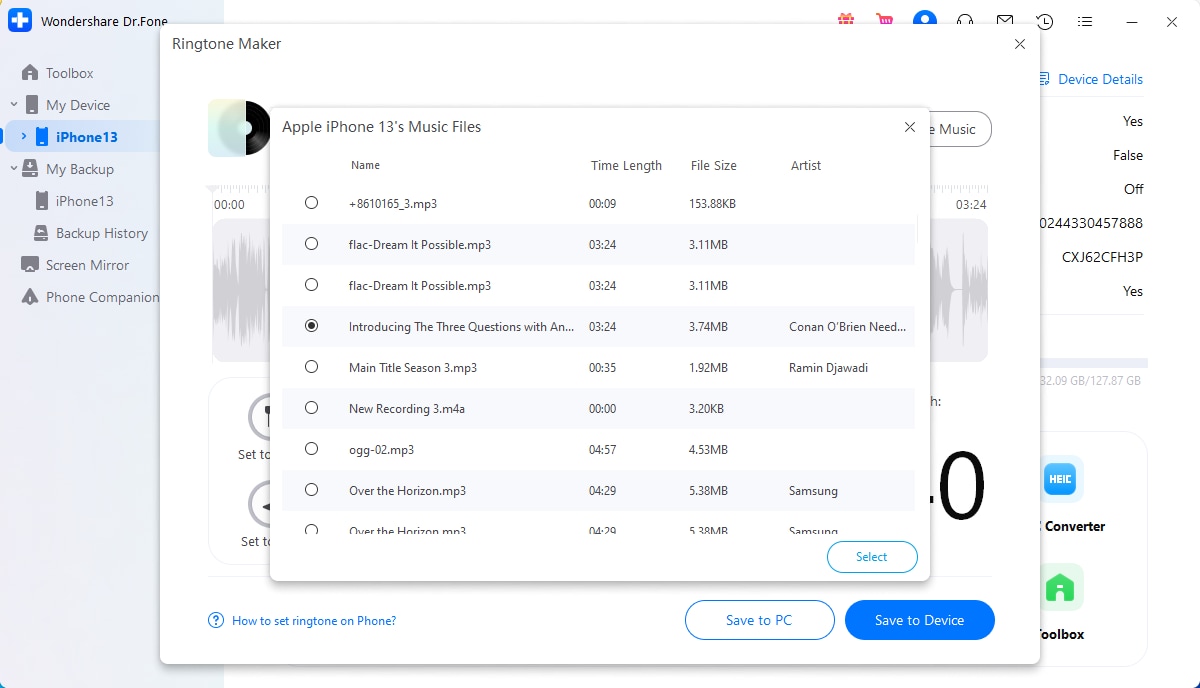
- Paso 4: Recorta la música añadida según el tono de llamada deseado utilizando el editor de tonos de llamada. Puedes utilizar la función "Fundido de entrada y fundido de salida" para personalizar aún más el tono de llamada.
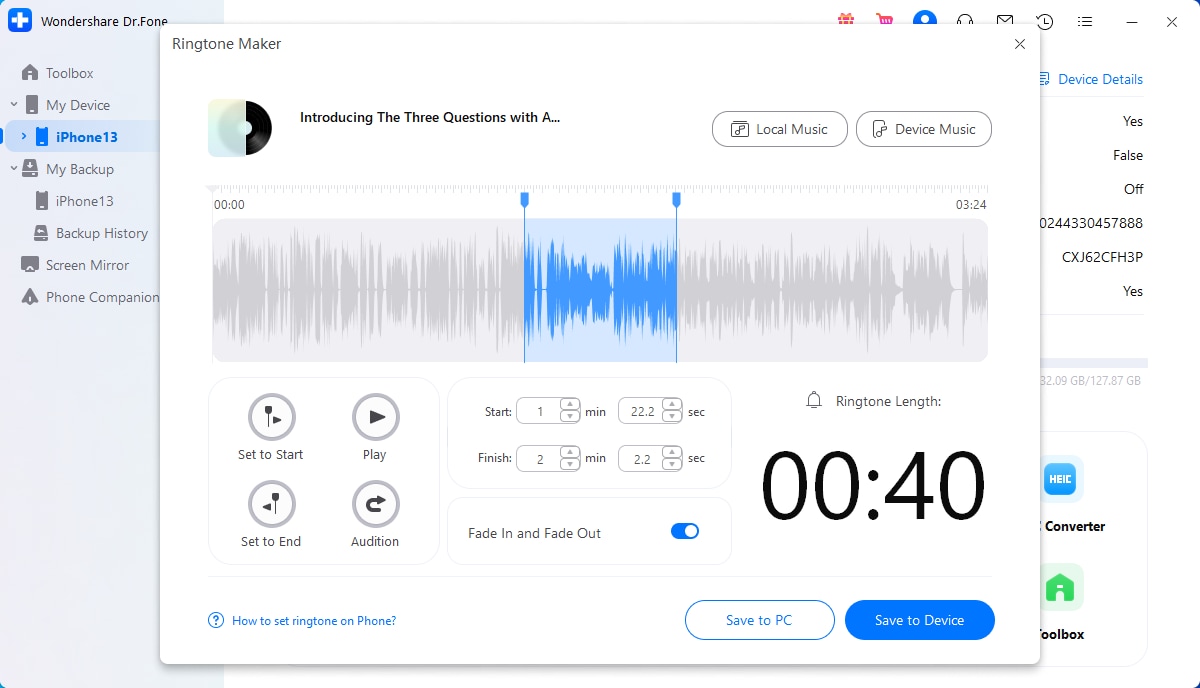
- Paso 5: Guarda el tono de llamada en tu iPhone. Una vez que hayas configurado el tono de llamada, guárdalo directamente en tu iPhone haciendo clic en la opción "Guardar en dispositivo", o guárdalo en tu computadora usando la opción "Guardar en PC".

Ahora que has personalizado con éxito tu tono de llamada, estás listo para usarlo. Simplemente sigue las instrucciones sobre cómo cambiar el tono de alarma en tu iPhone para comenzar a disfrutar de tu nuevo tono de llamada personalizado.
Al personalizar tu tono de alarma utilizando Dr.Fone Ringtone Maker, puedes crear un tono de alarma único y personalizado que te ayudará a despertar sintiéndote energizado y listo para comenzar tu día. ¡Pruébalo y comprueba lo eficiente que es!
Conclusión:
Hemos explorado una guía detallada sobre cómo ajustar el volumen de la alarma en tu iPhone. Entendemos que tener una alarma fuerte y estridente puede ser desagradable y hacer que tus mañanas sean estresantes.
Por lo tanto, hemos delineado dos métodos sencillos para cambiar el volumen de la alarma y ayudarte a despertar con el sonido perfecto cada mañana. También hemos compartido algunos consejos útiles para tener una mejor experiencia con la alarma, como usar la función de hora de dormir, que aumenta gradualmente el volumen de tu alarma con el tiempo.
Ya sea que desees saber cómo disminuir el volumen de la alarma en el iPhone o aumentarlo, puedes consultar este artículo en cualquier momento.
Problemas de iPhone
- 1. Problemas de Pantalla
- Pantalla Táctil no Funciona
- Pantalla en Rojo de iPhone
- Pantalla Congelada del iPad
- Pantalla blanca de iPhone
- Pantalla Azul de iPhone
- Reparar Pantalla de iPhone
- 2. Problemas de Batería
- 3. Problemas de Sonido
- Problema de Eco de iPhone
- Problema de iPhone Micrófono
- Problemas del Sonido de iPhone
- Problema de iPhone Volumen
- Problemas de Auriculares iPhone
- Correo de Voz Visual No Disponible
- Problema de iPhone Alarm
- 4. Otros Problemas
- Datos de iPhone no Funcionan
- Fallo de Actualización
- Modo DFU de iOS
- Problemas de Ajustes
- Reparar iPhone Mojado
- Problemas del Teclado de iPhone
- Sensor de Proximidad iPhone
- Problemas de iPhone Jailbreak
- Problema de Cámara de iPhone
- Problemas de FaceTime
- Problema de iPhone GPS
- Problema de iPhone Facebook
- Reparar iPhone Backlight
- Activar iPhone 6s
- El Sobrecalentamiento iPhone
- Problema de Llamado de iPhone
- iPhone no Responde
- Problemas de Sincronización
- Problemas de iPhone Bluetooth
- ● Gestionar/transferir/recuperar datos
- ● Desbloquear/activar/bloquear pantalla FRP
- ● Resolver problemas en iOS y Android
- Prueba Gratuita Desbloquea Ahora Desbloquea Ahora






Paula Hernández
staff Editor